Apple 14의 충전 시간을 확인하는 방법
아이폰 14의 배터리 상태는 확인할 수 있지만, 상태 퍼센트만 볼 수 있고, 충전된 횟수는 알 수 없습니다. 그래서 오늘 여기 에디터는 충전 횟수를 확인할 수 있는 방법을 알려드립니다. iPhone 14의아이폰14 충전번호 확인방법이 궁금하시다면 에디터를 따라가보세요.

Apple 14의 충전 시간을 확인하는 방법
Apple 14는 ios16 시스템을 사용합니다. Apple은 ios16부터 logagg 파일을 취소했기 때문에 Aisi Assistant를 통해서만 배터리 충전 시간을 확인할 수 있습니다.
1. Aisi Assistant를 열고 iPhone을 컴퓨터에 연결합니다. 컴퓨터에 처음 연결하는 경우 신뢰도를 추가해야 합니다.
2. 연결이 성공적으로 완료되면 AISI Assistant가 자동으로 iPhone을 인식하고 휴대폰의 정보를 읽습니다. 이때는 그림과 같이 AISI Assistant의 "내 장치" 인터페이스에서 배터리 충전 시간만 확인하면 됩니다. 사진:
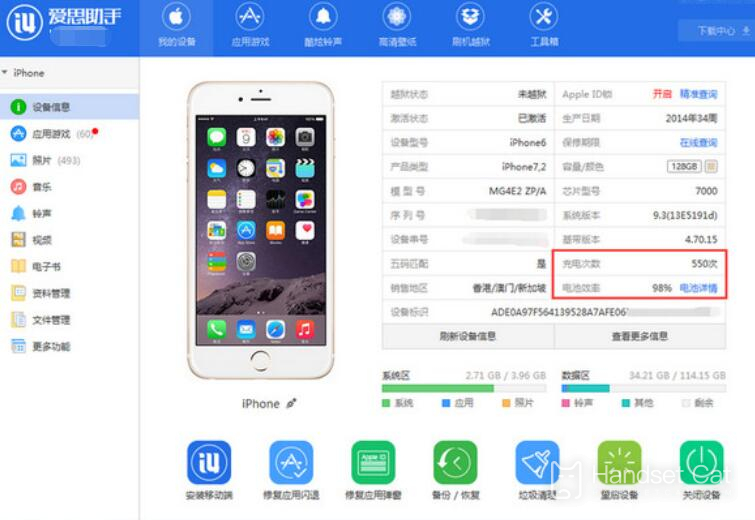
3. "충전 시간"은 배터리 사이클 횟수를 나타냅니다.iPhone이 새 제품이거나 단기간 사용한 경우 감지된 주기 수는 일반적으로 1입니다.Apple 휴대폰의 배터리 주기 횟수가 너무 높은 것으로 감지되면 휴대폰을 오랫동안 사용한 것입니다. 배터리 효율이 너무 낮으면 배터리를 새 것으로 교체하는 것이 좋습니다. 하나는 휴대폰의 배터리 수명에 영향을 주지 않는 것입니다.
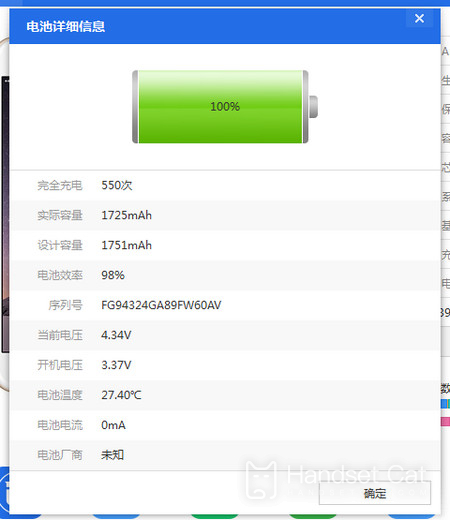
4. "배터리 효율" 뒤의 배터리 세부정보를 클릭하여 업데이트된 배터리 정보를 볼 수도 있습니다.배터리 용량, 일련번호 등 자세한 정보를 확인할 수 있습니다.
이상은 에디터가 가져온 애플 14의 충전시간 확인 방법입니다. 위 에디터 내용을 통해 애플 14의 충전시간을 확인할 수 있어 휴대폰 배터리에 대해 좀 더 직관적으로 이해할 수 있습니다. .













